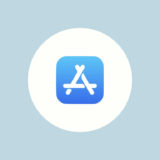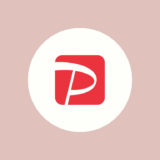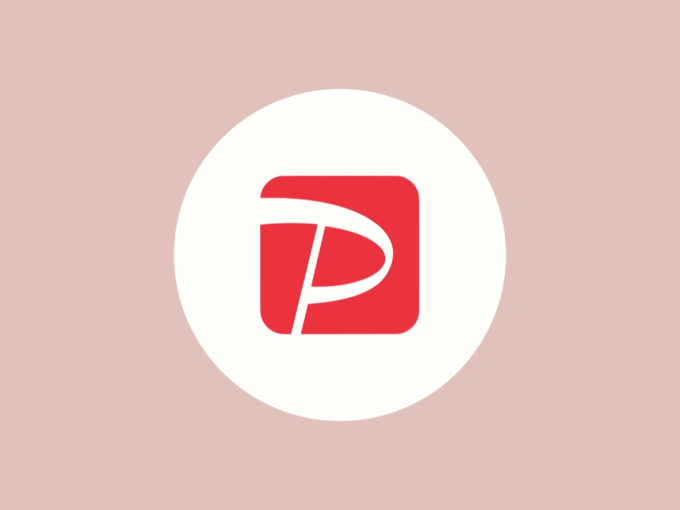
PayPayには「PayPay ID」と呼ばれるIDがあります。
「PayPay ID」はPayPayアカウントを作ると勝手に作成される「ユーザーID」とは異なり、自分で設定する必要があります。
このページではPayPay IDの設定方法(作り方)と、設定することによるメリット・注意点などを解説しています。
PayPay IDとは?設定するメリット
PayPay IDとは、自分で設定できるIDです。残高のあて先を探す際などにPayPay IDを使うことができます。
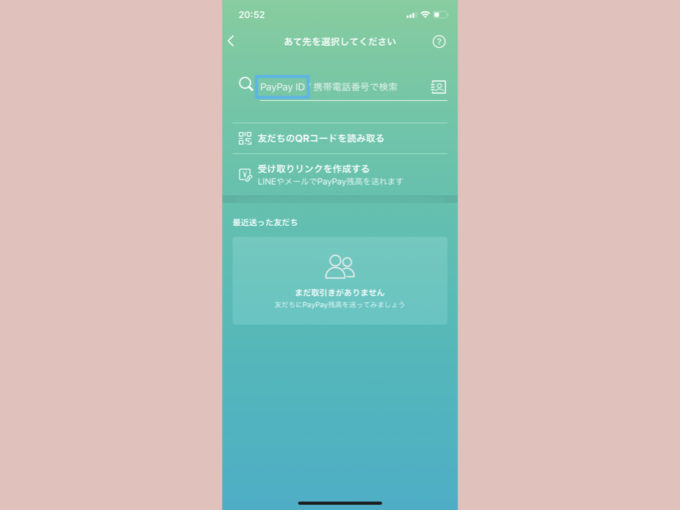
上画像のように、残高のあて先を探す際にPayPay IDを使用することができます。
ただし、設定しなくてもPayPayを利用することはできます。
PayPay IDを設定する方法
PayPay IDはアプリ内から設定することができます。
1. アカウント情報を開く
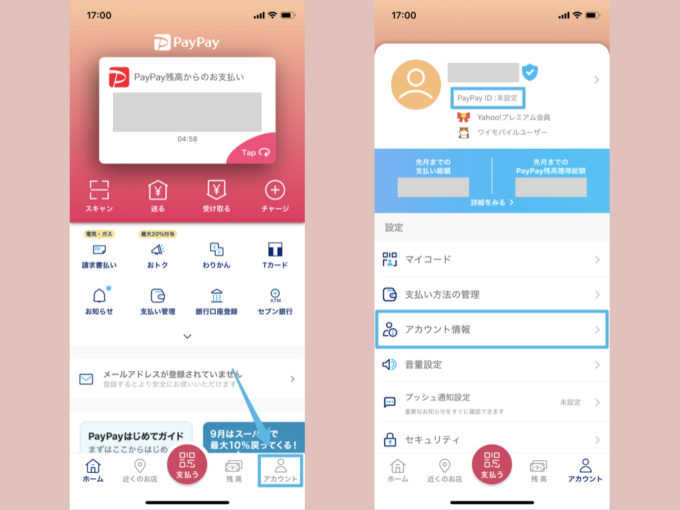
画面右下のアカウント→アカウント情報(もしくは上の方にある「PayPay:未設定」のあたりをタップ)より、アカウント情報ページを開きます。
2. PayPay IDを設定する
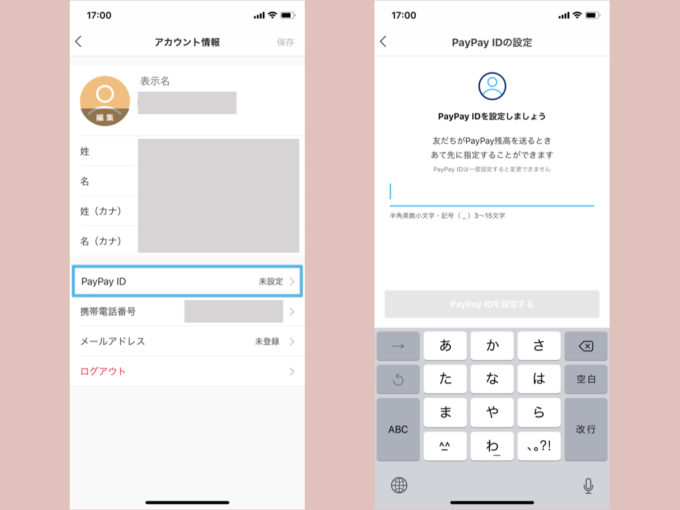
PayPay ID 未設定をタップして、IDの設定画面を開きます。
IDを設定する際に守らなければいけないルールは以下の通り。
■PayPay IDを設定する際のルール
- 3~15文字まで
- 大文字と「_(アンダーバー)」以外の記号は使えない
- 最初の文字は「英字」だけ
- 既に使われているIDは使用不可
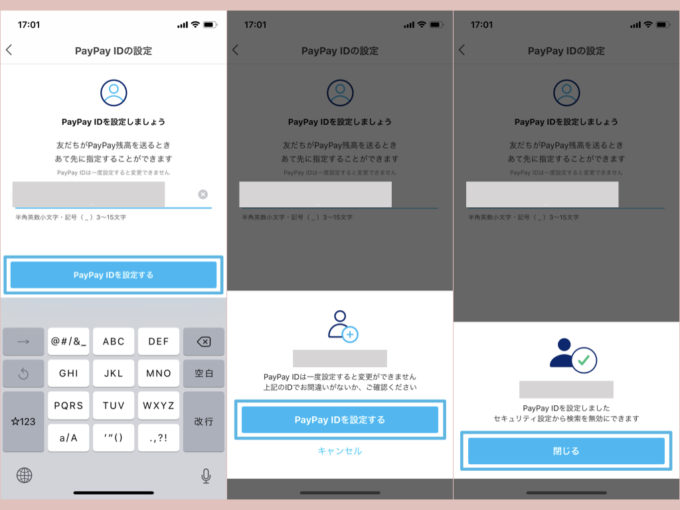
入力を終えたらPayPay IDを設定するをタップして、設定を完了しましょう。
詳しくは後述しますが、PayPay IDは修正・変更ができないので間違いがないかよく確認することが大切です。
PayPay IDを設定する際の注意点
PayPay IDを設定する際に注意しておきたいポイントをいくつか紹介します。
PayPay IDは変更・削除することができない
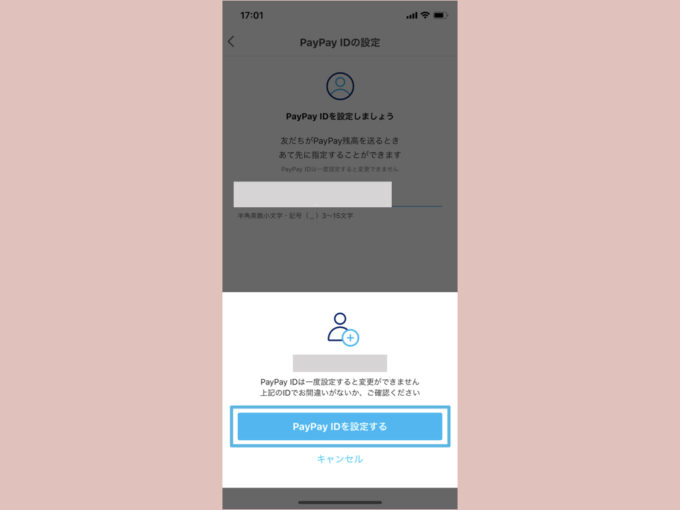
一度設定したPayPay IDを変更することはできません。設定する際に「上記のIDでお間違いがないか、ご確認ください」と表示されます。
また、IDを削除することもできないので注意しましょう。
 フクロウ博士
フクロウ博士
検索結果への表示/非表示を設定しておこう
「あて先」の検索結果に自分のPayPay IDを表示させたくない場合はセキュリティ設定から表示をオフにすることができます。
残高の受け取ったり、送ったりすることがない方はオフにしておくと良いかもしれません。
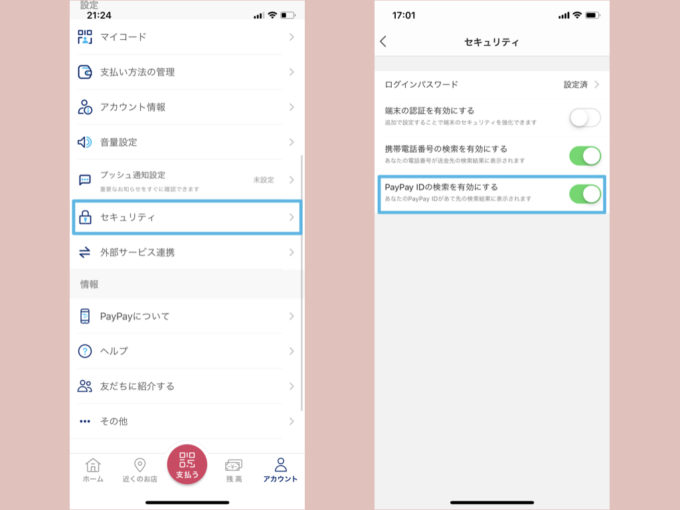
アカウント→セキュリティ→PayPay IDの検索を有効にするをオフにすればOKです。
「ユーザーID」とは違うので注意
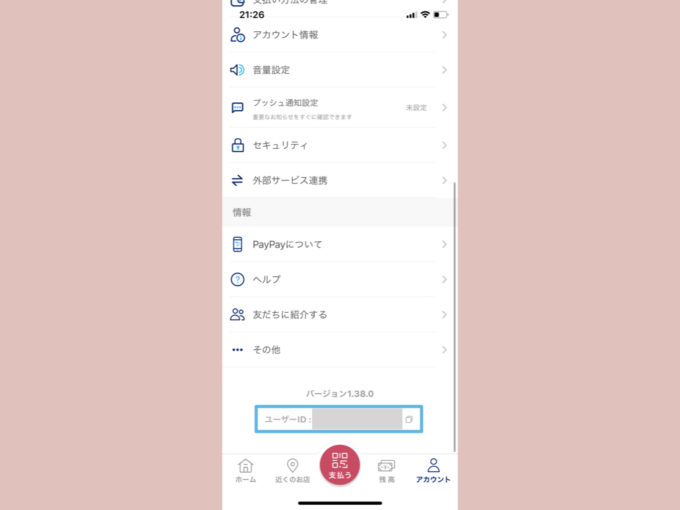
PayPayには「ユーザーID」と呼ばれるIDも存在します。ユーザーIDはアカウントを作成すると勝手に付与されるもので、問い合わせの際などに使うものです。
- PayPay ID→「あて先」などに利用できる
- ユーザーID→「問い合わせ」などに利用できる
現状「絶対に設定しないといけない」「設定しないと損!」というほどではありませんが、設定していない方は一度チェックしておくと良いでしょう。
メールアドレスも同様に「登録必須ではないけど、登録推奨」です。以下のページで登録手順を紹介しています。
関連 PayPayでメールアドレスを登録・変更・確認する方法